Windows 10でNetflix FilmsとTVをダウンロードしてオフラインで視聴する

Wi-Fiが限られているか乏しい地域にいることを事前に知っている場合は、Netflixビデオをダウンロードして、Windows 10 PCでオフラインで視聴できます。
Windows 10のNetflixアプリでは、ダウンロードできます後でオフラインで視聴できるように特定の動画を視聴します。これは、長時間のフライトや、Wi-Fiが利用できないときに子供が見たいものが必要な場合に最適なソリューションです。または、いくつかのショーに追いつき、限られたデータプランのみを持ちたい場合があります。いずれにせよ、ここでは、Netflixから動画をダウンロードして、Windows 10 Netflixアプリを使用して後でオフラインで視聴する方法について説明します。
NetflixオフラインWindows 10を見る
まず、Windows 10用のNetflixアプリをまだお持ちでない場合はダウンロードする必要があります。ダウンロードしたら、起動して、Netflixアカウントの認証情報を使用してログインします。
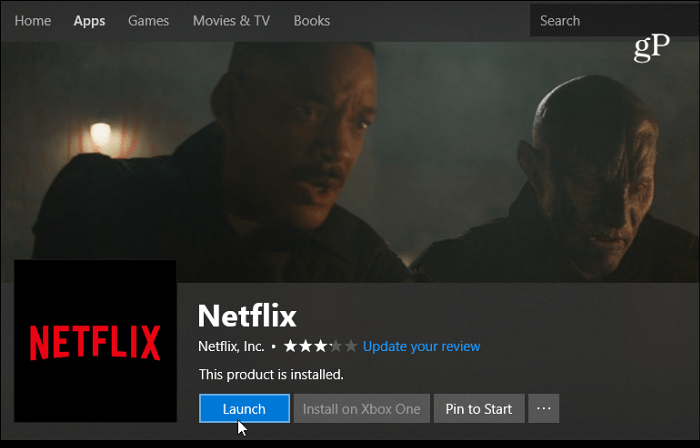
ログイン後、アプリの左上隅にあるメニューボタンをクリックして、[ダウンロード可能]オプションを選択します。
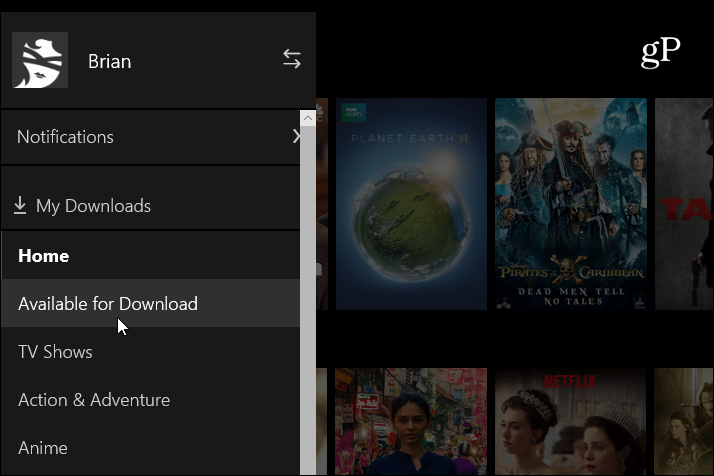
すべてがダウンロードできるわけではありませんが、ここでは、ダウンロード可能な映画やテレビ番組が表示されます。便利な機能で、さまざまなコンテンツの推奨事項とカテゴリもすべて表示されます。
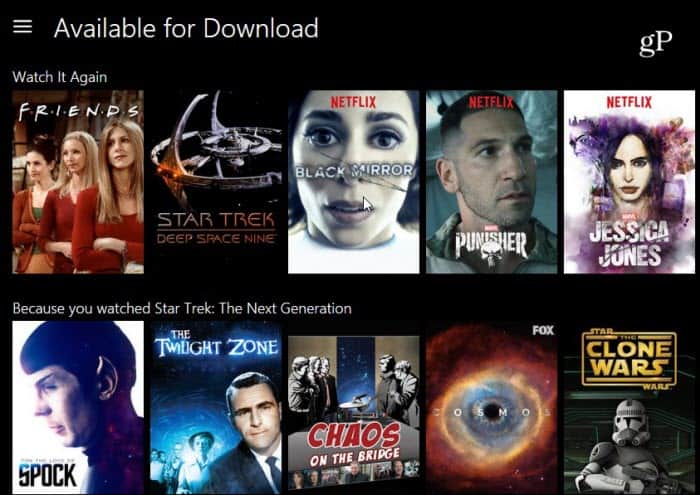
目的の番組または映画を選択して、小さなダウンロードアイコンをクリックするだけです。画面の下部に、ダウンロードを知らせる通知が表示されます。
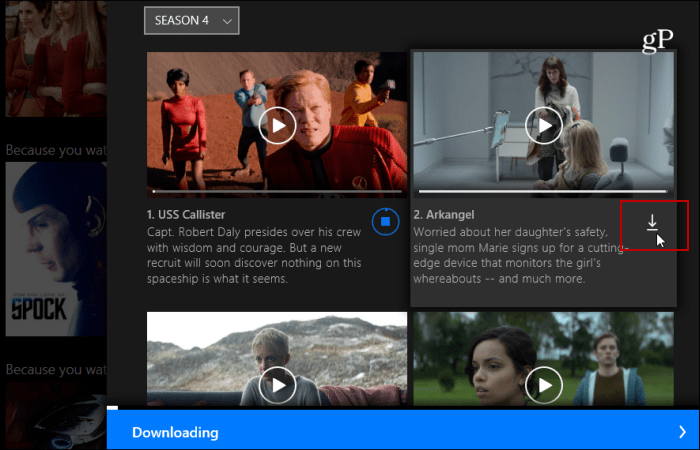
また、品質を変更することもできますダウンロードした動画。それを行うには、[設定]に移動し、[標準]と[高]を選択します。標準はディスク容量と帯域幅を節約しますが、ビデオ品質は低下します。大量のストレージスペースがある場合は、解像度を高くするためにそのままにしておくことができます。このセクションでは、ダウンロードしたビデオも削除できます。
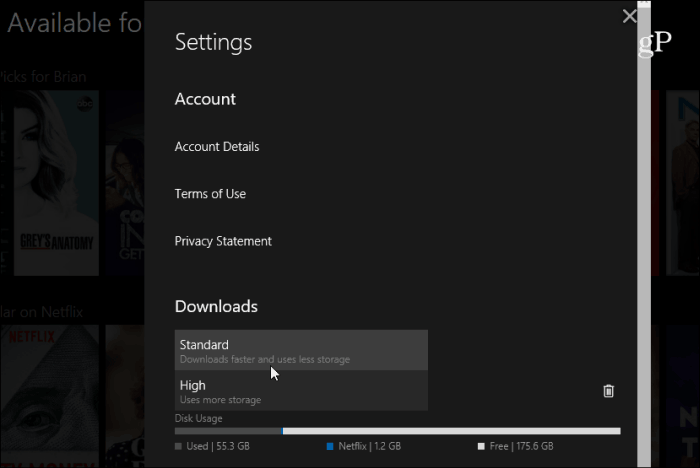
もう一度Netflixメニューに移動し、[マイダウンロード]を選択して、ドライブにダウンロードしたすべてのコンテンツを表示してアクセスし、オフラインで視聴できるようにします。
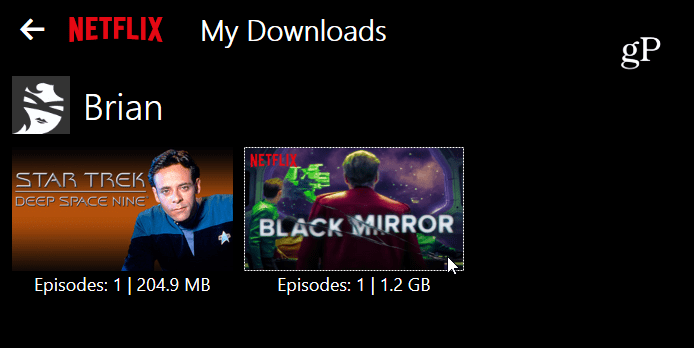
Netflixはオフラインの可用性を発表しました1年以上前に視聴しています。その他のデバイスについては、iOSまたはAndroidデバイスでNetflixをオフラインで見る方法に関する記事をご覧ください。また、Netflixビデオをダウンロードして、Amazon Fireタブレットでもオフラインで視聴できます。
NetflixのコンテンツをPCに保存して、Wi-Fiが近くにないときや不足しているときに視聴できるようにすると便利ですか?以下にコメントを残して、あなたの考えを教えてください。








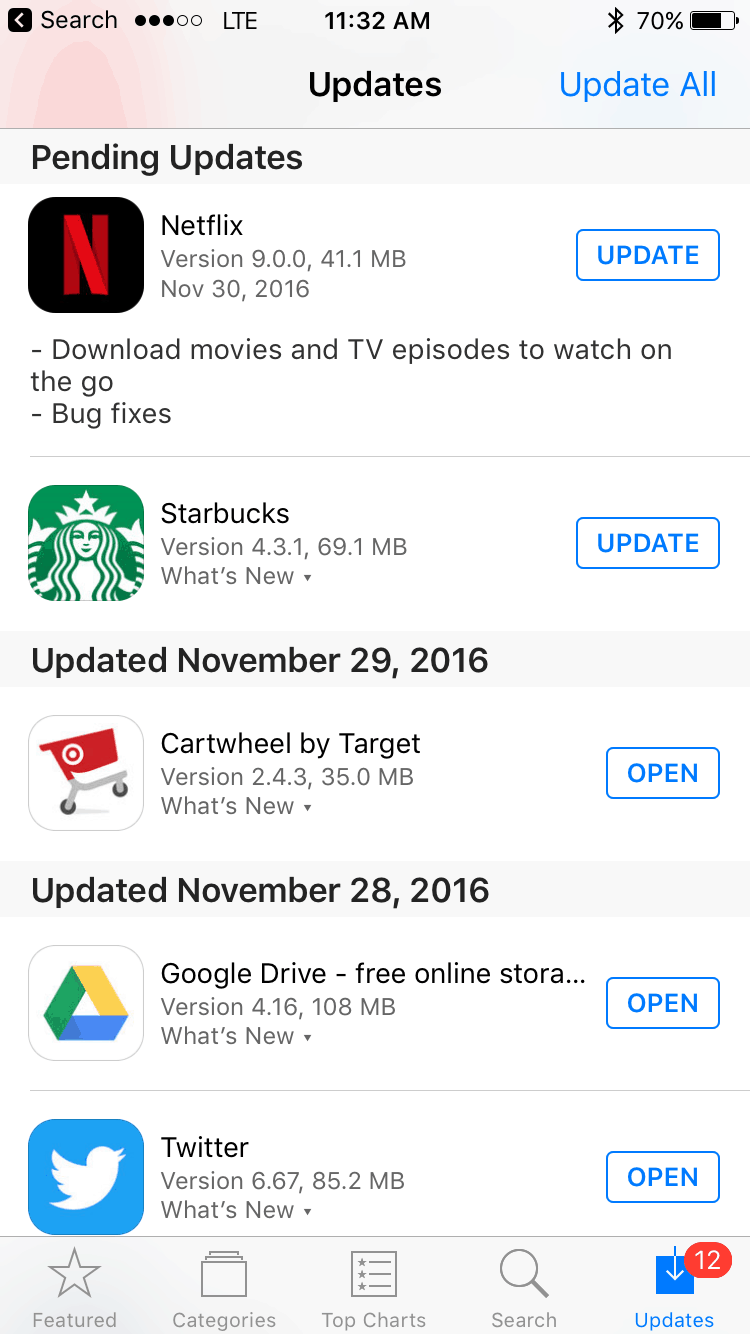

コメントを残す